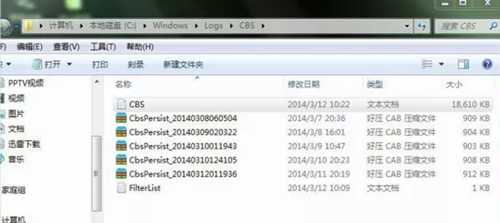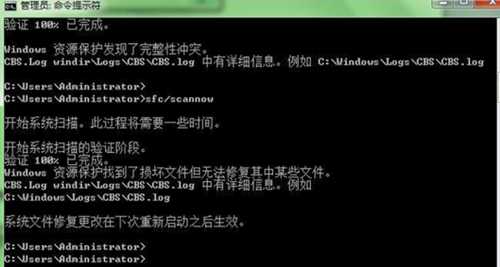巧用cmd命令修复Win7 64位系统
(编辑:jimmy 日期: 2025/3/17 浏览:3 次 )
巧用cmd命令修复Win7 64位系统
系统出现故障,大家最常用方法就是重装系统或者一键还原系统来恢复系统。但有时候也可以不需要通过重装系统方法,一样能够解决系统问题,可以利用cmd命令来修复系统。小编就教大家如何使用cmd命令修复win7 64位旗舰版系统。
一、首先打开开始菜单中命令提示符窗口,在打开命令提示符窗口中,输入“SFC/? ”命令后按回车,这是用来查看到该检查器命令所有参数;
2、然后按照程序内容中中英翻译来选择操作,比如想“扫描所有受保护系统文件完整性,不自行修复操作,那么就输入sfc verifyonly 命令后按下回车键,之后会开始扫描,需要一点时间;
3、扫描完成之后,系统会显示发现了完整性冲突,然后就会给出了出错报告路径以及文件名;
4、然后用户就可以通过命令提示找到相对应路径;
5、然后双击打开CBS文档,这里会记录很多问题,这是记录Win7系统所有异常报告,找到了问题,就可快速解决问题了。
6、如果出现问题,可回到命令提示符系统,根据之前中英文翻译,输入“sfc /scannow”,即“扫描所有受保护系统文件完整性,并修复出问题文件”。
7、修复过程并不影响其它软件使用。保持系统完整性和流畅性,而且还不用重装系统,。待验证100%已完成后,再重启计算机,修复即可生效;
下一篇:win新建文件夹快捷键(win7系统新建文件夹快捷键)